نحوه حذف برنامهها در iMac
آیا حذف یک برنامه در آیمک نسبت به رایانه شخصی تفاوت دارد؟ روشهای مختلفی برای انجام این کار وجود دارد، که کارشناسان تلوتک در این مقاله آموزشی برای شما آماده کردهاند تا چگونگی حذف برنامهها را در آیمک به شما آموزش دهد؛ به طور کلی آیمک برای کارهای گرافیکی سنگین بهکار برده میشود، و طرفداران زیادی را نیز برای خود جذب کرده است با این حال شاید برخی کاربران ندانند که چگونه میتوان یک برنامه را در آیمک حذف کرد یا به طور موقت آنها را حذف کنند به علاوه مواردی در برنامههایی که هرگز نمیتوانید حذف کنید هم در آیمکها وجود دارد.
در ادامه این مطلب با تلوتک همراه باشید تا به آموزش حذف برنامهها در ایمک بپردازیم.
شما میتوانید سیستممک خود را بهطور کامل از بین ببرید، اما گاهی اوقات فقط میخواهید یکسری برنامهها را حذف کنید. در این حالت ، به راحتی یک برنامه را به بخش حذف شدهها بکشید، سپس Empty Trash را انتخاب کنید؛ کار شما تمام است و برنامه به همین راحتی حذف شد.
نحوه کار برنامههای iMac بدان معنیاست که معمولاً یک سند یا یک پوشه مجزا در برنامهها برای آنها معمولی است. به سادگی با کشیدن آنها به سطل زباله ، از شر آنها خلاص میشوید.
قبل از نصب یک برنامه برای کمک به شما در حذف برنامهها ، ما در اینجا دو راه اصلی برای حذف هر چیزی که در آیمک وجود دارد برای شما آماده کردهایم.
نحوه حذف برنامهها در iMac و حذف از زبالهها
· ابتدا از برنامه خارج شوید.
· آن را در Finder پیدا کنید و یکبار کلیک کنید تا انتخاب شود.
· آن را از برنامههای کاربردی به سطلزباله بکشید و یا
· Command-Delete را کلیک کنید، یا
· File را انتخاب کنید ، و به سلطلزباله بکشید.
· سپس Finder ، Empty Trash یا
· روی Trash راست کلیک کرده و Empty Trash را انتخاب کنید.
· در صورت درخواست سیستم، مطمئن شوید که میخواهید سطلآشغال را خالی کنید.
· در نهایت آیمک خود را ریاستارت کنید.

ممکن است هنگامی که میخواهید یک برنامه در حال اجرا را حذف کنید، پیامهای خطایی دریافت کنید ، اما با استثنائات خاصی که در زیر شرح داده شده است ، همیشه میتوانید تأیید کنید که میخواهید آنها را حذف کنید یا خیر. البته بسته به برنامه ، ممکن است از شما نام کاربری و رمزعبور خواسته شود یا از شما خواسته شود که آن را در Apple Watch و یا آیفون خود تأیید کنید.
نحوه حذف برنامهها در iMac با Launchpad
· در صورت اجرا از برنامه خارج شوید.
· Launchpad را باز کنید و روی Dock کلیک کنید.
· یا با کلیک روی Launchpad در برنامهها ، آن را باز کنید.
· انگشت شست و بقیهی انگشتان خود را روی صفحه لمسی ترکپد (trackpad) قرار دهید.
· یا برای بازکردن Launchpad از Spotlight استفاده کنید.
· انگشت خود را روی برنامه مورد نظر خود بکشید.
· روی همه برنامهها کلیک کنید و آنها را نگه دارید تا همه انتخاب شوند.
· سپس کلید گزینه Option key را نگه دارید.
· اگر برنامه X را در یک دکمه سفید نمایش داد، روی آن کلیک کنید.
· در نهایت تأیید کنید که میخواهید آن را حذف کنید.
بسیاری از برنامههای کوچکتر میتوانند از این طریق حذف شوند، اما شما نمیتوانید از شر Chrome ، برنامههای Adobe Creative Cloud یا زوم خلاص شوید. که برای این کار، باید با انتقال آنها به سطلزباله این کار را بهصورت دستی انجام دهید.
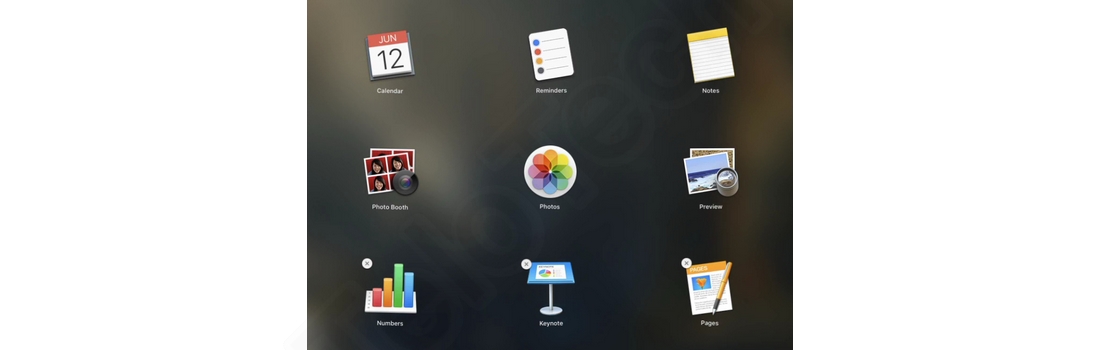
برنامههایی که هرگز نمیتوانید آنها را در آیمک خود حذف کنید
مهم نیست از چه روشی برای حذف استفاده میکنید،به هرحال شما نمیتوانید یک سری از برنامههای خاص را از iMac حذف کنید؛ به عنوان مثال ، برای حذف شطرنج فقط تلاش بیهودهای خواهید داشت پس بهتر است که حذف آن را نادیده می گیرد. ولی حتی شاید متوجه نشده باشید که ایمک شما با یک بازی Chess همراه است ، و همیشه روی سیستم مک وجود دارد.
برنامه Hazel هازل
هازل "Hazel" یکی از ابزارهای مک است که کارهای بسیار زیادی انجام میدهد. که یکی از آنها این است که وقتی برنامه را حذف میکنید ، به شما میگوید چه پروندههای دیگری را پشت سر میگذارید و گزینهای ارائه میدهد تا آنها را برای شما حذف کند.





نظرات
اولین نظر را شما ثبت کنید!